也许iPhone是“最简单”的拍照手机。即使是不懂摄影的朋友也能很快上手它的拍照功能。当然,如果你想用iPhone拍出精彩的照片,你需要了解的是iPhone相机中各个功能的实际使用情况。
随着iPhone 13系列的发布和iOS 15的推送,iPhone相机增加了一些拍摄功能。今天这篇“iPhone 13拍照指南”将从相机设置和功能使用两方面帮助你全面掌握iPhone 13相机的使用方法。
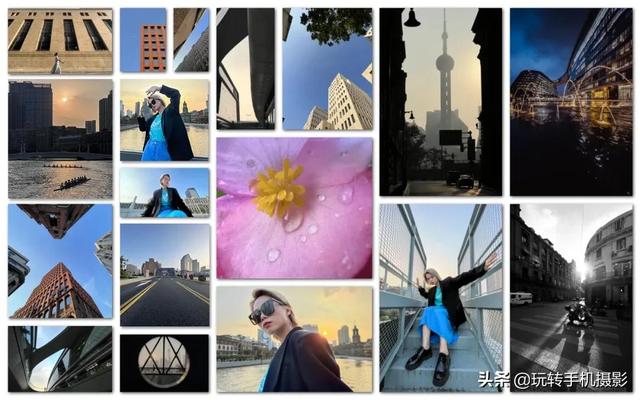
本教程的部分功能适用于其他版本的iPhone,涉及的摄影技巧也适用于安卓手机。
阅读全文大概需要19分钟。以下是为您提供方便的商品目录。
目录:
首先,相机摄影
(1)摄影风格
(2)智能HDR
(3)活文本
(4)存储格式
(6)保留设置
(7)网格线
(8)优先快门拍摄
二、函数的使用
(1)快速启动相机模式
(2)百叶窗
(3)聚焦和测光
(4)三摄像头系统
(5)夜景模式
(6)肖像模式
(7)现场照片
(8)倒计时
(9)相框
(10)录制视频
1/。
功能设置
①摄影风格
在iPhone 13系列中,相机菜单中增加了“摄影风格”的新功能。和普通滤镜最大的区别就是可以更好的和硬件集成。四种风格分别是:高饱和度、高对比度、暖色和冷色。

高饱和度:照片色彩会比较鲜艳、生动,适合拍摄色彩表现力强的题材,如花卉、车辆、红墙、蓝天等色彩突出的题材;

在iPhone 13上拍摄/高饱和度风格
高对比度:主要特点是明暗对比大,“高对比度风格”可以让画面在杂乱的场景中更加简洁;

在iPhone 13 Pro Max/高对比度风格上拍摄
暖色调/冷色调:暖色调对画面的橙色部分比较敏感,适合在日出日落时使用暖色调来强调气氛。

在iPhone 13上拍摄/暖色调风格
另一方面,冷色正好相反,比如雨天,雪天,晚上的忧郁时刻。用冷色调拍摄可以更好的衬托建筑的冷感。

在iPhone 13上拍摄/冷色调风格
相对于色彩风格统一的“AI摄影”,iPhone 13系列的“摄影风格”更注重个人审美的差异化。在相机界面的相机设置或摄影风格选项中,左右拖动滑块自定义个人摄影风格,轻按画面底部的“色相”和“色温”可以更精细地控制照片风格。

iPhone摄影风格功能的出现让摄影更加个性化而不是大众化。
如果你对自己的“后期水平”没有太大信心,那么我还是建议你打开这个功能,尤其是拍照的时候,风格相同的照片看起来会更统一,主题也会更突出。
②智能HDR
当智能HDR打开时,相机将快速连续拍摄多张不同曝光的照片,并将它们合成。逆光场景拍摄时,照片可以表现出更丰富的高光和阴影细节。
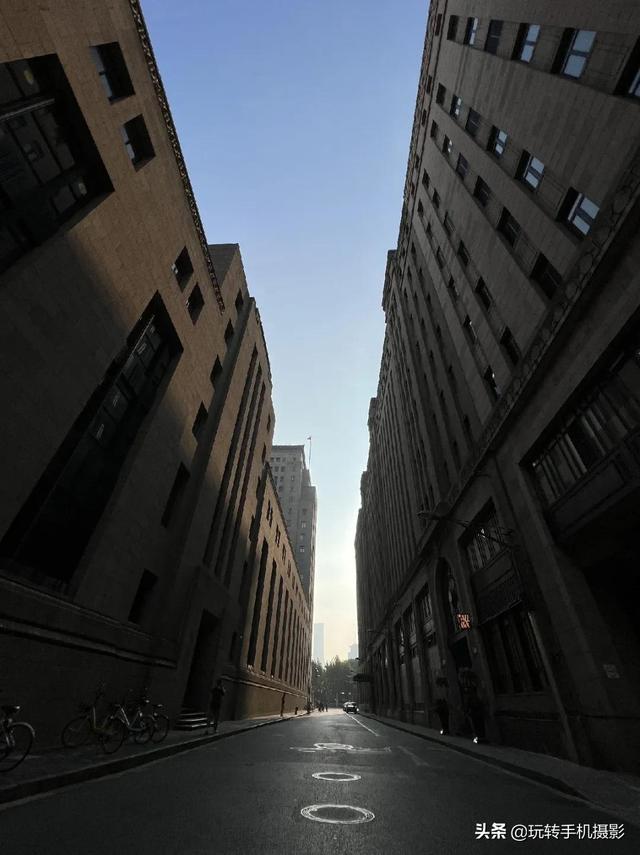
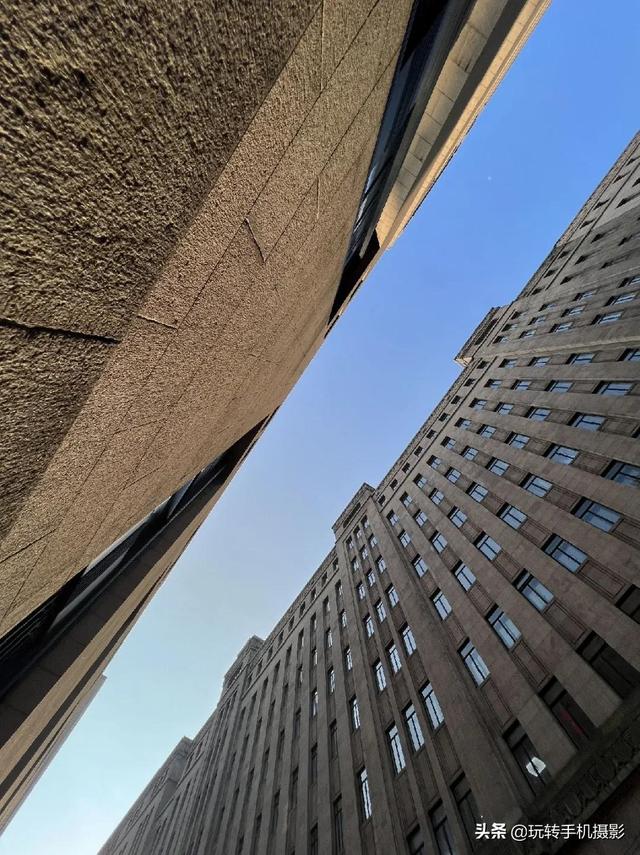
用iPhone 13 Pro Max/超广角拍摄
如果你是iPhone 13的新用户,你会发现智能HDR开关在相机设置中不见了。
没有开关并不意味着没有HDR效应。iPhone 13将智能HDR 4集成到算法中,相机将分析场景并自动激活智能HDR。
智能HDR 4最显著的效果就是在逆光拍摄集体照时,相机会根据照片中出现的每个人的亮度、对比度、肤色进行微调。
iPhone 13之前的机型需要在相机设置中开启智能HDR功能,可以帮助你在大背光场景下拍摄出更大动态范围的照片。

用iPhone 13 Pro Max/超广角拍摄
③实时文本
升级到iOS 15后,你会在相机设置中发现一个新的“Live Text”功能。这个功能与拍照无关,但在日常生活、工作、学习中非常实用。
打开实时文本后,相机会自动识别框架中的文本。这时,在画面的右下角会出现一个“扫描”图标。点击它可以直接复制、查询和翻译文本,或者随意拍照。之后在相册中按住图片中的文字进行相应操作。

④存储格式
IPhone提供两种媒体存储格式,iPhone 12/13 Pro系列多了一种Apple ProRAW。
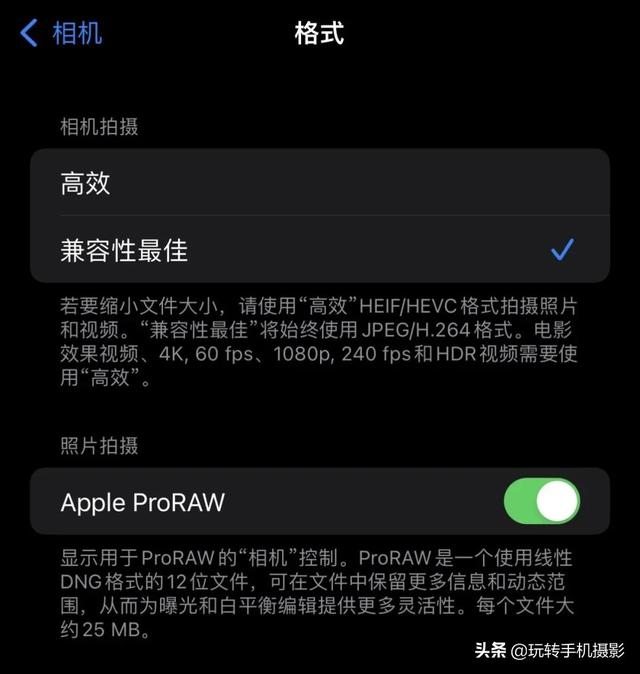
高效模式:照片和视频以HEIF(高效图像文件格式)/HEVC(高效视频编码)的格式拍摄。高效模式的压缩比会更高,可以减少移动iPhone的内存存储空,但在保持画质不变的情况下。
兼容性最好:拍摄照片和视频与传统JPEG/H.264的兼容性会更好,但文件占用存储空间更大空。不过iPhone 13系列都是128GB内存起步,足够日常拍摄。如果拍摄大量素材,建议选择1TB内存的iPhone 13 Pro Max或者定期将照片存储在移动硬盘或电脑中。
Apple Pro Raw: 开启该功能后,相机可以保留更多的信息和动态范围,更适合专业的手机摄影师。
对照片进行后期处理时,可以将Apple ProRAW格式的照片导入LightRoom进行编辑。相对于普通格式的照片,Apple ProRAW格式的照片后期处理时间更大空。


▲左图为原图/右图为混色后。
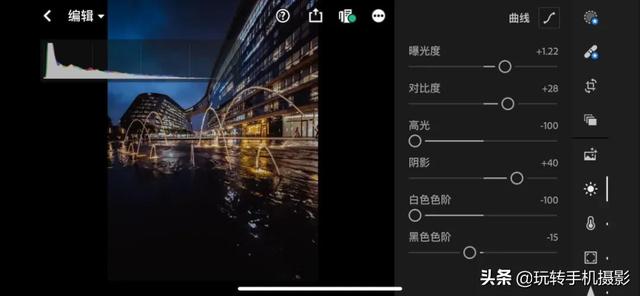
▲ Lightroom编辑器界面
需要注意的是,目前只有iPhone 12 Pro/Pro Max和iPhone 13 Pro/Pro Max支持打开这种格式。
⑤保留设置
“预约设置”其实就是为了留住摄影师的使用习惯,和前面说的摄影风格逻辑是一样的。开启此功能时,相机会保留您上次使用的相机模式、滤镜、光效、景深、现场照片等。
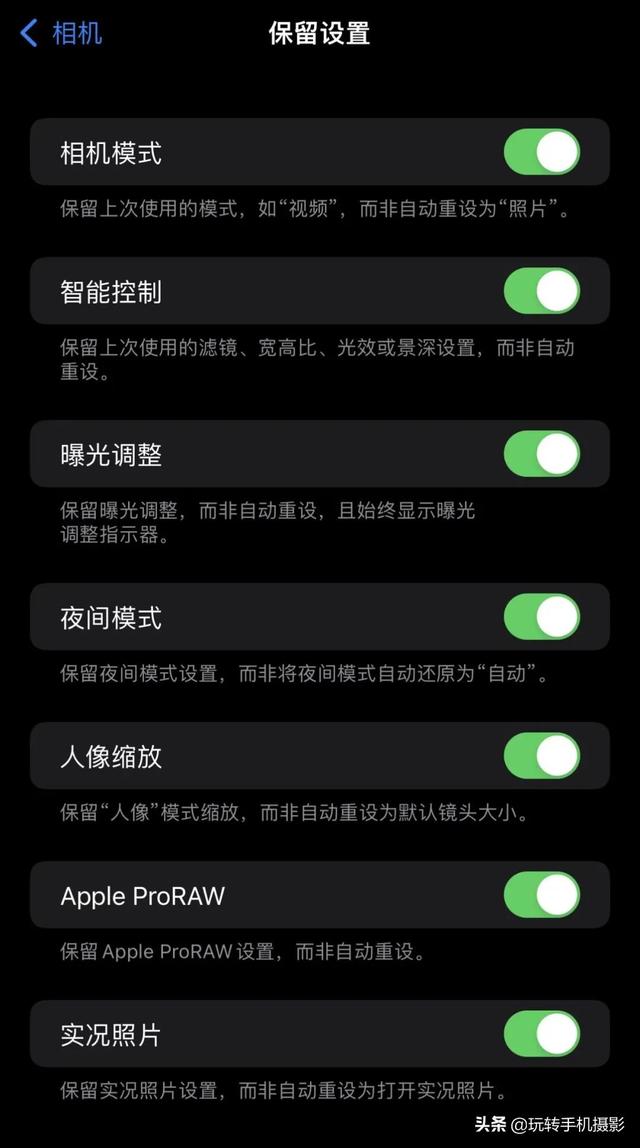
⑥网格线
我们经常听到“横平竖直拍照”,尤其是画面中有明显线条的时候,错开的照片会大大影响画面的美感。网格线的主要作用是在拍摄中充当构图的参考线。
网格线打开后,相机框中会出现两条水平辅助线和两条垂直辅助线。在拍摄有水的风景照片时,使用网格线的水平线来保证照片的水平线。

拍摄建筑物、桥梁、树木等站立物时,应使用垂直线拍摄垂直状态。
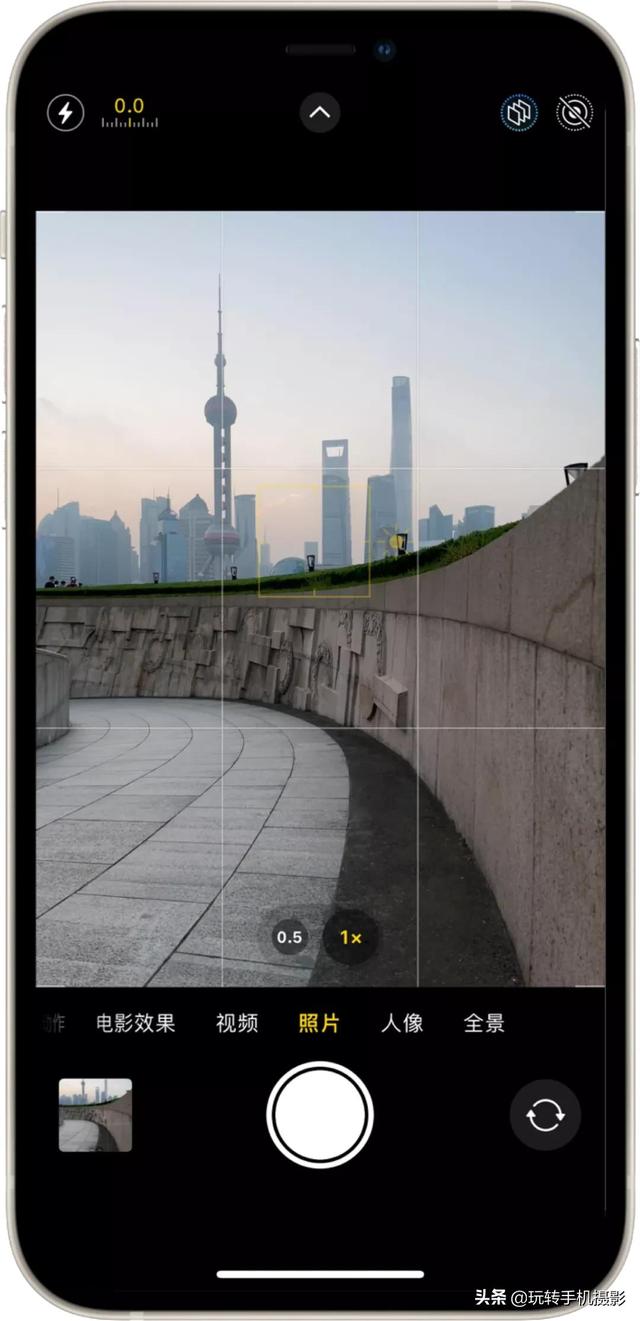
⑦优先考虑快速拍摄
开启此功能时,相机会减少算法优化时间,优先考虑快门速度。同时相机可以拍更多的照片,但由于算法优化比例的降低,图像质量可能会更差。
这个功能需要根据拍摄对象来确定,比如拍摄一些动态画面,那么开启优先快速拍摄功能,捕捉更多精彩瞬间。
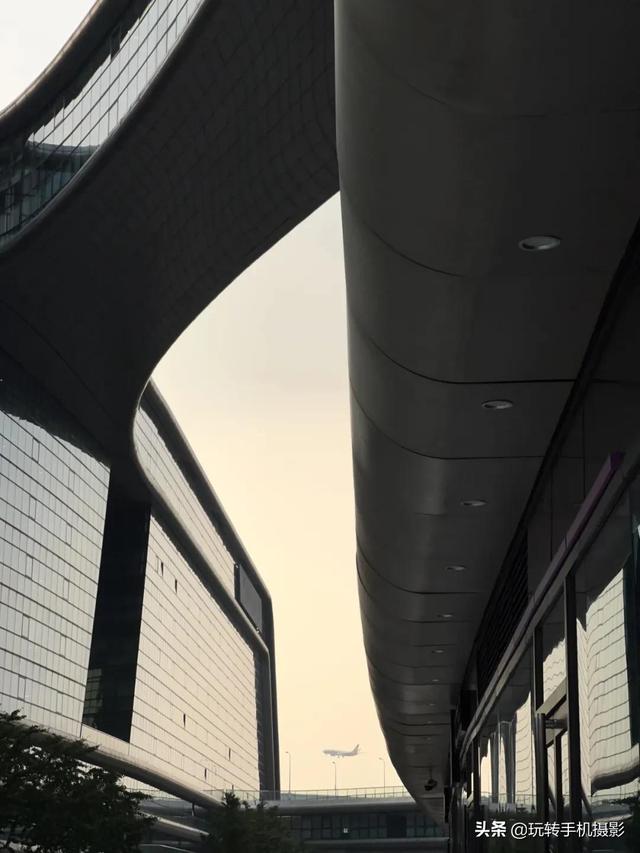
shoton iPhone 13 Pro Max/3倍长焦
2/。
函数使用
iPhone界面设计简单,很多同学不知道怎么开启长曝光模式、夜景模式和微距模式。以下部分将与您分享iPhone相机功能的使用方法。
①如何快速启动相机
在一些稍纵即逝的瞬间,我们需要快速启动相机,以免错过最精彩的拍摄时机。除了从应用程序进入相机,iPhone还有三种方法可以快速进入相机。
第一个:锁屏界面长按相机键快速进入相机界面;
第二:启动辅助触摸,单点、双击或长按辅助键快速进入相机界面;
第三:选择辅助功能-触摸-轻点背部,可以设置轻点背部两次快速进入相机界面。

②快门
大家都很熟悉点击屏幕中间白色按钮的快门按钮,但iPhone的快门按钮中还隐藏着其他功能。
触摸快门向左滑动启动“连拍”功能,触摸快门向右滑动开启“快录模式”。

另外,按下音量键还可以启动快门,尤其是单手拍摄时,用音量键拍摄更方便。
③对焦和测光
iPhone默认条件是自动对焦和曝光,照片曝光均匀。为了突出照片中的一个主体,我们可以手动点击该主体,屏幕上会出现一个黄色的对焦框。上下拖动对焦框旁边的“小太阳”,调整曝光。上滑屏幕变亮,下滑屏幕变暗。
一般情况下会向下滑动,减少曝光,提高照片对比度,使被摄主体的细节、形状、轮廓更加突出。

为了更精确地控制曝光,请轻按屏幕左上角的标尺,并左右移动滑块来手动调整曝光。这个功能可以和上面对焦框里的小太阳叠加,让暗的更暗,亮的更亮。
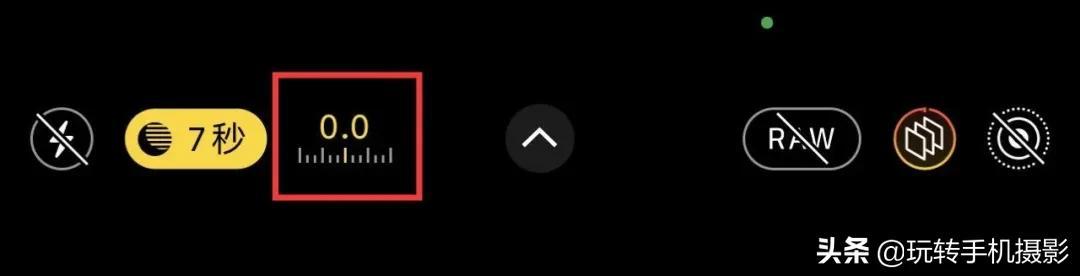
按住焦点,直到看到“自动曝光/自动对焦锁定”。此时相机不会因为焦距的变化而改变曝光参数,适合拍摄相对距离恒定的运动物体。

④三摄像头系统
IPhone 13和iPhone 13 mini配备了相同的双摄像头模块,而iPhone 13 Pro和iPhone 13 Pro Max配备了相同的三摄像头模块。除了广角和超广角,Pro版还有一个3x长焦镜头。下面这部分内容就和大家聊聊不同相机的功能和应用场景。

(1)广角镜头
广角镜头就是我们常说的主摄像头。它的硬件、软件、算法通常是所有镜头中最高的,成像质量往往也是最好的。
除了日常场景,广角拍摄在拍摄夜景、逆光、人像等画质更高的场景时,也能获得更好的画质。
iPhone 13 Pro的主光圈为/1.5,进光量比上一代提高了2.2倍。除了画质的提升,另一个变化是拍摄夜景时成像速度更快,会大大提升手持夜景的体验。


用iPhone 13 Pro Max/广角拍摄

用iPhone 13/广角拍的
(2)超广角
IPhone13比大部分安卓机的拍摄视野更广,也能带来更强的透视效果。这种强烈的透视效果往往会给一些朋友带来困扰,比如被摄体总是拍歪,取景范围广,照片主题不突出等。
但是对于很多手机摄影爱好者来说,iPhone的超广角可以大大提升手机摄影的乐趣。
以下是许多专业手机摄影师经常使用的一些技巧:
仰角:相比平视拍摄,超广角仰角拍摄会更宏大。垂直构图拍摄时,无论是建筑、风景还是人像,线条都会更加拉长。

用iPhone 13/超广角拍的
放大前景:风景摄影只有空个洞的风景。如果能把前景组合起来,照片的视觉表现会更强更突出,超广角镜头的特点正好突出了前景。
比如下图,利用地面瓷砖的缝隙,打开超广角低角度拍摄可以“放大缝隙”生成视觉引导线,让画面更空。

用iPhone 13/超广角拍的
微距拍摄:iPhone 13 Pro系列超广角还具有微距功能,我们可以在最近2cm 的对焦范围内近距离拍摄不同颜色的花朵,感受微距世界的陌生感。

在iPhone 13 Pro Max/微距模式下拍摄

在iPhone 13 Pro Max/微距模式下拍摄
低角度、放大前景、微距模式会给观众带来视觉上的陌生感,会让你不自觉地打开超广角去尝试更多的拍摄角度。
这次iPhone 13的超广角都有所增加,所以除了以上的常规拍摄方式,iPhone 13系列的超广角在风光、人像、夜景方面都有更多的可玩性。



用iPhone 13 Pro Max/超广角拍摄
(3)长焦
长焦镜头的特点是视野窄,在空之间压缩感强。iPhone 13 Pro系列的长焦有3倍光学变焦,等效焦距为77mm。这个焦距最大的好处就是可以应用到更多的生活场景中。
在户外街拍或者日常生活记录中,3倍长焦的灵活性会更强。


▲左边1倍广角/右边3倍长焦
当然,相比5倍长焦,3倍长焦在拍摄建筑物时不够简洁紧凑,往往会把无关的元素带入画面。
这个时候我建议你切换到16:9的比例来拍摄。相比4:3,16:9会有一定的“放大”效果,让画面看起来更简洁。

用iPhone 13 Pro Max 3X长焦拍摄
⑤夜景模式
iPhone的“夜间模式”会识别直播灯自动开启,屏幕上方的按钮会变成黄色,按钮旁边显示的数字表示相机拍摄所需的秒数。
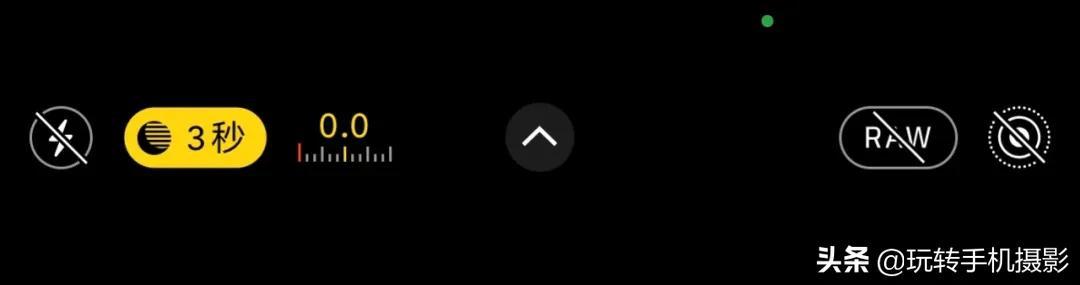
拍摄夜景时建议使用“夜间模式”自动提供的曝光时间。虽然可以手动调整曝光时间,但我还是不建议你这么做。因为你增加曝光时间,会超过安全快门时间,此时拍出来的照片很可能会被烧焦。
iPhone“夜间模式”可以识别手机的稳定性,所以如果想获得更长的曝光时间,建议将手机固定在三脚架上,这样可以获得最长30s的曝光时间。

拍夜景要注意画面中间的“十字”。如果拍摄过程中检测到手机移动,画面中会显示一条十字线,提醒我们对准十字线,以保持手机稳定。

⑥肖像模式
人像模式可以保持主体面部清晰,而背景产生柔和的模糊效果,进一步突出主体。iPhone 13 Pro系列配备了等效焦距为77 mm的长焦镜头,非常接近85 mm的“黄金人像”焦距。
与1x主摄像头相比,用3x长焦拍摄人像时,可以突出人物主体,构图更简洁。


纵向模式1x(左)和3x(右)
人像模式右上角的“f”可以调节景深效果。值越低,景深越浅,背景虚化效果越明显。人像图案不仅可以识别主体,还可以识别其他物体,比如拍摄食物和宠物。
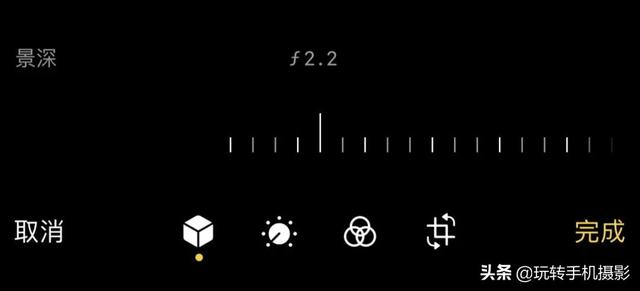
iPhone人像模式下有六种光效,分别是:自然光、摄影棚光、轮廓光、舞台光、单色舞台光、高调单色光。如果你不喜欢在人像模式下拍摄的照片,可以点击中间上方的“人像”来打开或关闭效果。
从iPhone 12系列开始,人像模式还支持夜间模式,光线较弱时会自动启动,大大降低脸部黑度,保持整体环境色彩明亮自然。

人像模式拍摄注意事项:
(1)背景需要一些细节。如果你的拍摄对象站在一面平墙前,任何细节都不会模糊。
(2)拍照时,相机与被摄对象的距离不能太近,也不能太远。根据对象的大小移动相机位置。0.5~3米是最佳拍摄距离。当画面中出现黄色框时,说明相机已经识别出人物的主体,可以拍摄了。
(3)3)iPhone的人像模式不支持连拍,所以模特要尽量控制表情,保持稳定。
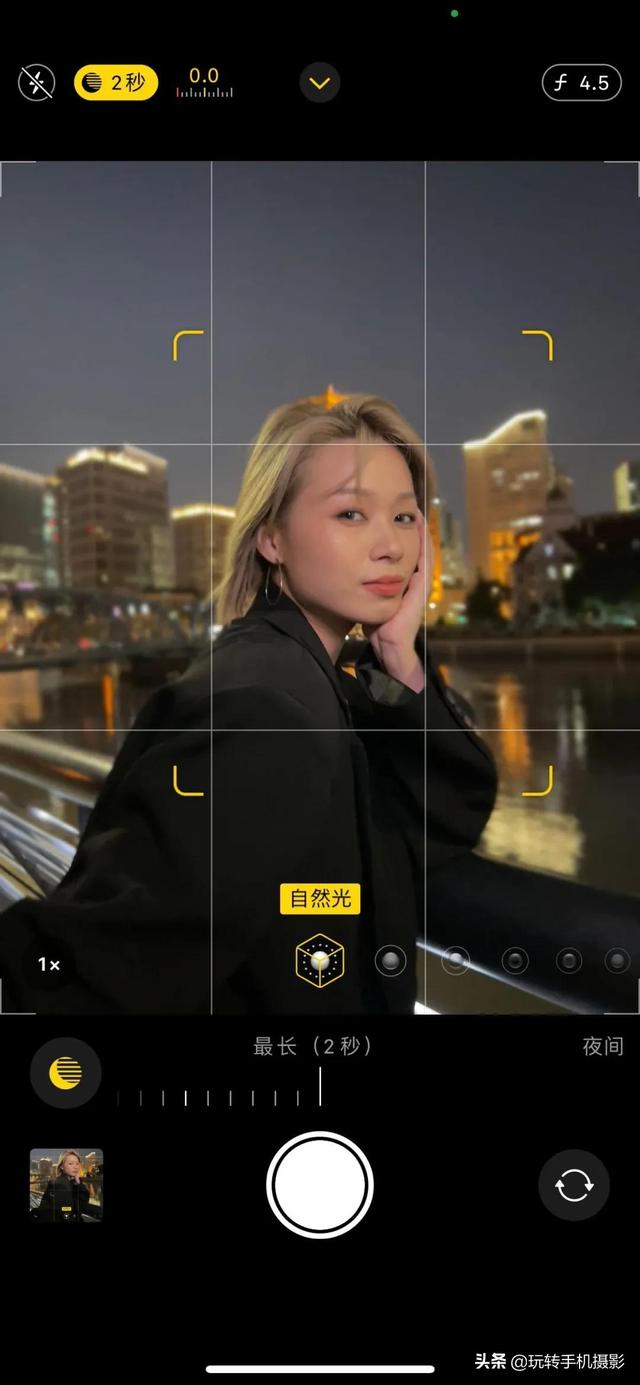
⑦现场照片
Live photo是iPhone独有的拍摄功能,可以极大的丰富我们照片的表现力,让你拍出独一无二的照片。
也许大多数人认为这只是一个动画拍摄的功能,但实际上它可以直接拍摄出色彩斑斓的轨迹,科幻的动态虚化,有趣的街拍等等。

在iPhone 13/实时模式下拍摄
打开实时照片功能。相机会记录下按下快门前1.5秒和按下快门后1.5秒发生的一切。它可以变成视频或静态照片。
拍完现场照片,我们可以在图库里找到。点击左上角的图标,你会发现有三种效果供你选择。从左到右分别是循环播放、来回播放和长曝光。
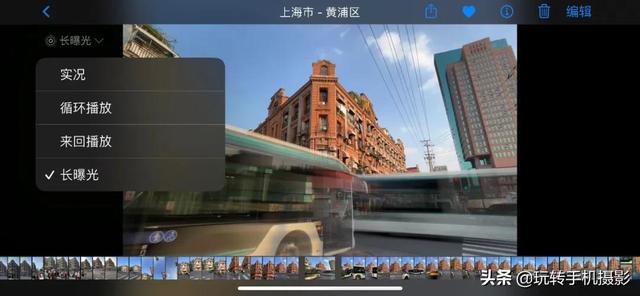
“长曝光”不同于专业相机的长曝光。它不是让手机快门一直开着,而是拍摄一系列快速图像(每秒12帧),然后组合成一张照片。我们可以在白天拍摄轨迹和瀑布,用相机慢门拍摄也不用担心环境光太亮导致曝光过度。

在iPhone 13 Pro Max/Live模式下拍摄
除了拍长曝光,由于相机会记录下按下快门前后1.5秒内发出的所有东西,所以在照片编辑中可以看到一系列实时模式下拍摄的照片,你可以选择任何一张作为封面。
不过需要注意的是,现场照片会有一定程度的裁剪,所以要为之前的拍摄预留足够的留白空。
⑧倒计时照片
“倒计时照”可以选择3s或10s拍摄。倒计时结束后,相机会自动连续拍摄10张照片。
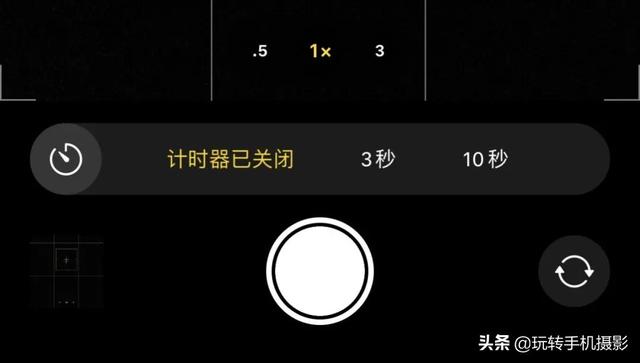
iPhone 13采用直角边框设计。一个人旅行的时候,可以把手机立在飞机上,用倒计时功能自拍。

另外可以把手机平放在地上,用Apple Watch+倒计时拍一些跳跃的动作。可玩性还是蛮高的。

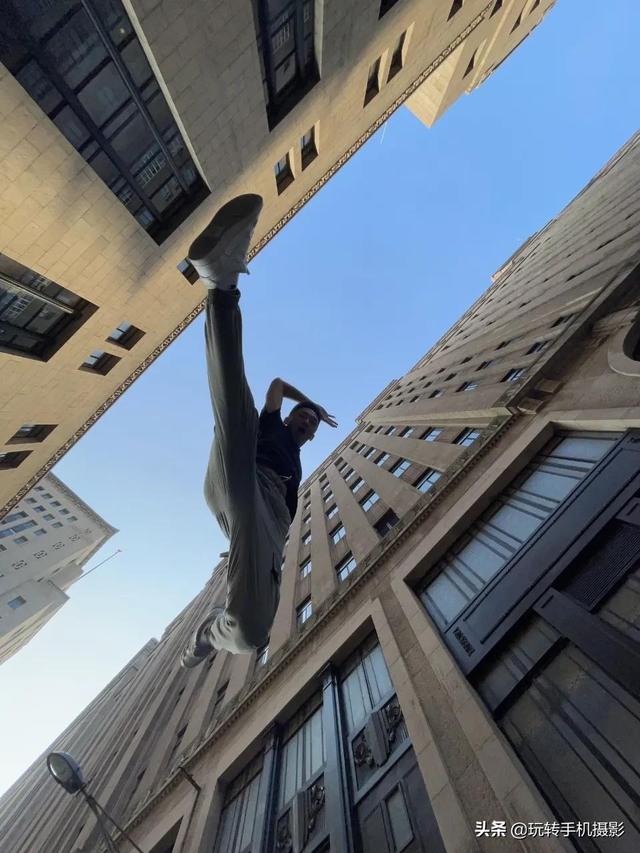
⑨相框
iPhone默认的拍照比例是4:3,因为这个比例更接近传感器的比例。4:3的画幅比可以拍出视野更广、动态范围更宽的照片,后期可塑性更高,适合人像、风景拍摄;

在iPhone 13 Pro Max上拍摄
1:1的比例更适合中心点构图,适合拍摄食物、植物等题材;

在iPhone 13 Pro Max上拍摄
“长”横屏16: 9适合显示大型风光场景,竖屏16: 9侧拍高大物体,比如高楼。
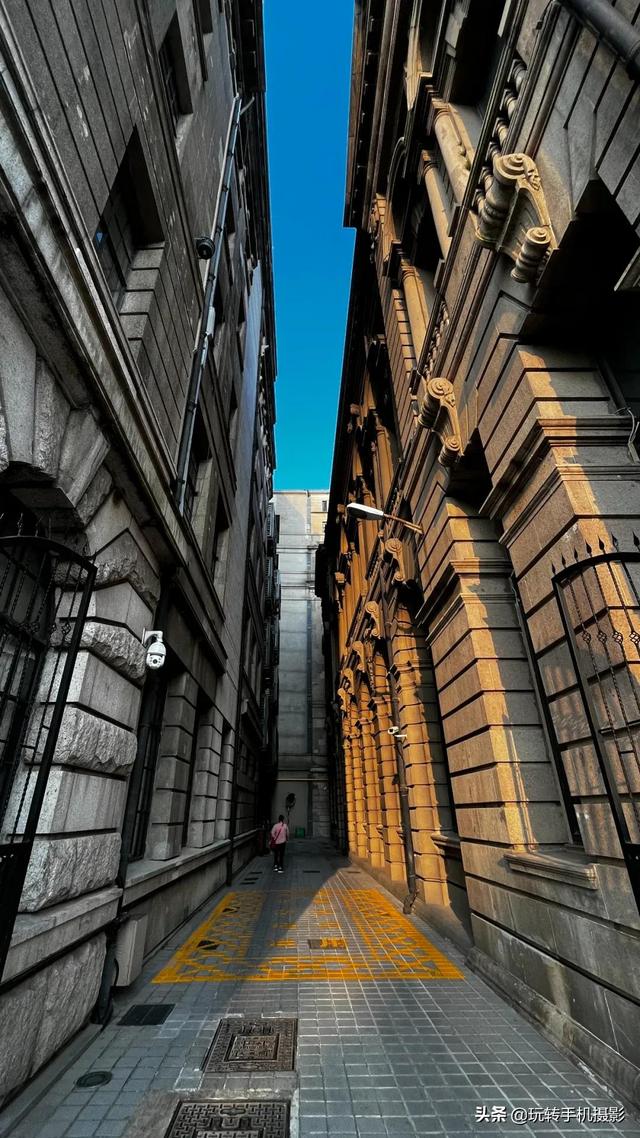
在iPhone 13上拍摄
参加录制视频
(1)电影效果
整个iPhone 13在视频中加入了电影特效模式,这也是iPhone 13新增视频功能的亮点之一。
电影效果可以拍摄前景清晰或背景模糊的人或物的视频,画面类似于大家熟悉的人像模式。不同的是,在电影效果的视频录制过程中,会自动识别画面中的主体,并根据主体的变化自动判断焦点。

需要注意的是,电影模式录制开始后,屏幕中会出现一个灰色框,表示已经检测到一个人,但不是视频焦点。屏幕上的黄色框表示此人是视频焦点。单击白色框手动切换视频焦点。
此外,整个iPhone 13系统的防抖性能也得到了提升,我们可以通过手持镜拍出一些更加动态的画面。有趣的是,随着镜头的拉近,被摄主体的背景模糊效果会逐渐变化,越靠近被摄主体,背景模糊效果越明显。

通过A15仿生芯片,iPhone 13的电影效果可以模拟景深效果,所以也可以两次对焦,后期调整背景的模糊程度。
轻按屏幕上带有黄色轮廓的新被摄体以更改焦点,轻按两次以设置被摄体的自动对焦跟踪,然后按住屏幕以将焦点锁定在离相机的特定距离。
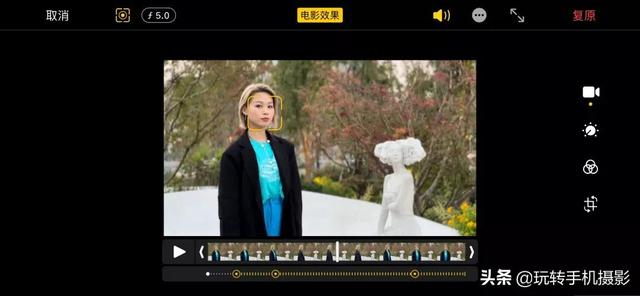
保存更改后,如果您不喜欢您的编辑,您可以将电影效果模式视频恢复到其原始状态。打开视频,轻按“编辑”,然后轻按“恢复”。
(2)正常模式
这次iPhone 13支持4k 60帧,视频防抖、夜视、动态范围都有了很大的提升。您可以在正常视频模式下拍摄更流畅、更好的视频内容。
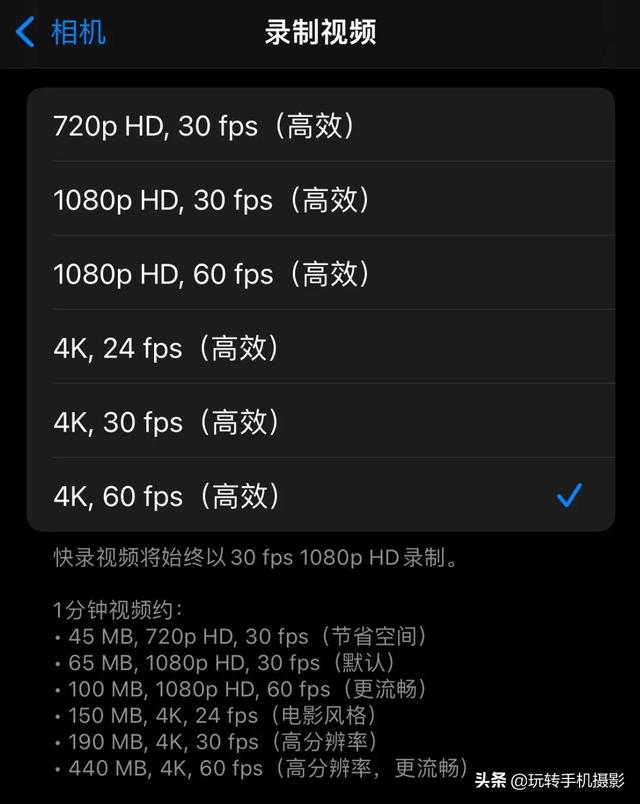
可能有些同学不太理解视频帧率和分辨率,就在这里说一下吧。
视频录制中低帧率可以在弱光条件下获得更好的画面效果。iPhone视频的默认录制速率为1080p 30帧/秒(fps),在弱光条件下帧率会自动降低到1080p 24帧/秒(fps)以提高视频质量。

视频截图gif
在光线充足的场景下,4K/60 fps可以拍摄出更高清流畅的视频。另外,高帧率视频在后期处理时会比较大空。高帧率视频可以转换成低帧率视频,但低帧率不能转换成高帧率视频。

视频截图gif
所以,相信你应该知道什么时候该用低帧率,什么时候该放心开启高帧率。
另外,“分辨率”是指视频的长宽比,4K=3980*2160,4K视频在大屏幕上观看会更细腻,但如果只是朋友圈的小视频,那么1080P或者720P就够了。
除了在相机设置中选择视频规格,您还可以通过点击录制视频界面的右上角,在高清或4K录制和24、30或60 fps之间切换。关注手机摄影,后续会结合一些实际案例教你一些短视频的拍摄技巧。
不知道有多少人看到这里,希望一篇文章能解决你的大部分疑惑。从功能设置到功能应用,几乎看不到参数的介绍,想要什么样的拍摄效果,大部分效果都可以在相机中实现。在我看来,这是真正的手机摄影和单反摄影最大的区别。
从模拟iPhone光学虚化的“人像模式”到自动识别焦点的“电影效果”模式;从弱光环境下自动激活的“夜间模式”到自动切换的“微距模式”。你很容易看到,每一代iPhone都更侧重于软件和算法的改进,iPhone的风格更像是通过数字的力量来改变图像创作的方式,从而降低摄影的学习成本。
很高兴能和摄影团队的朋友一起完成这本iPhone拍照指南的编写和拍摄。当然,一篇文章并不能马上让你成为一名优秀的手机摄影师。希望通过这篇文章,让更多的朋友拿起iPhone,用手机摄影记录身边的故事,开始你的iPhone摄影之旅。








